

|
本站电脑知识提供应用软件知识,计算机网络软件知识,计算机系统工具知识,电脑配置知识,电脑故障排除和电脑常识大全,帮助您更好的学习电脑!不为别的,只因有共同的爱好,为软件和互联网发展出一分力! 在Excel表格中怎么合并姓名呢,话说不少用户都在咨询这个问题呢?下面就来小编这里看下Excel表格中合并姓名的方法步骤吧,需要的朋友可以参考下哦。 1.首先,看到如下表格,添加一行姓名列,如下图所示: 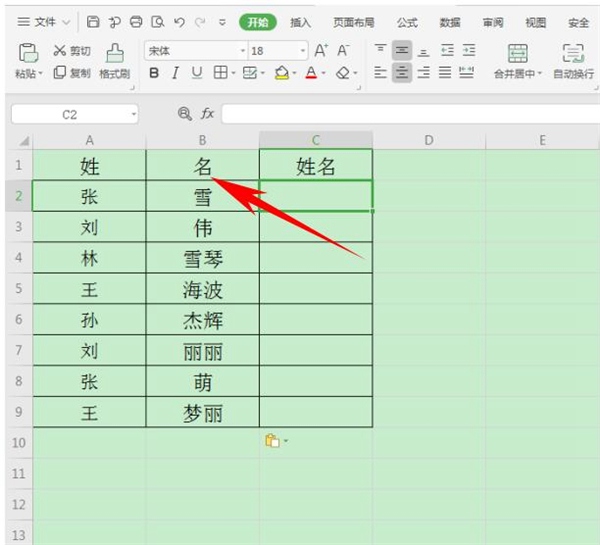
2.在单元格当中输入“=”,方便输入公式后正确合并: 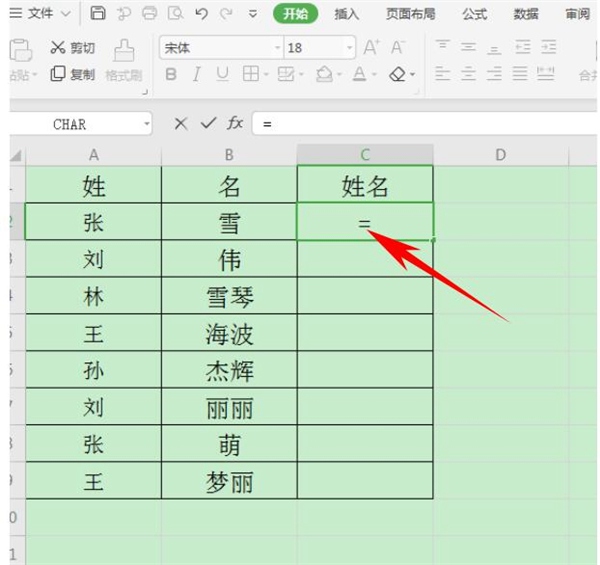
3.然后单击单元格A2与B2,中间用&链接符进行连接,如下图所示: 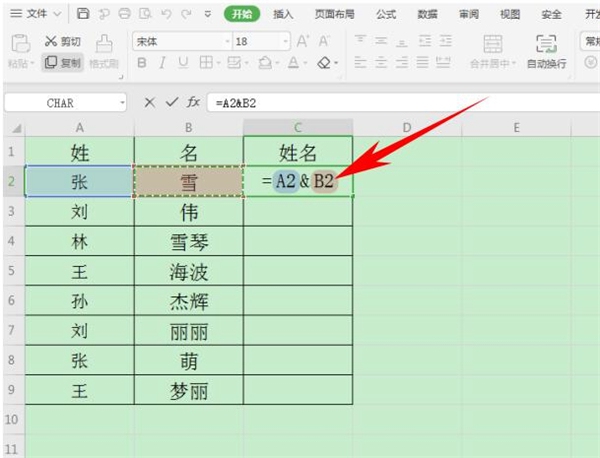
4.单击回车后,可以看到姓和名就连接在一起了,如下图所示: 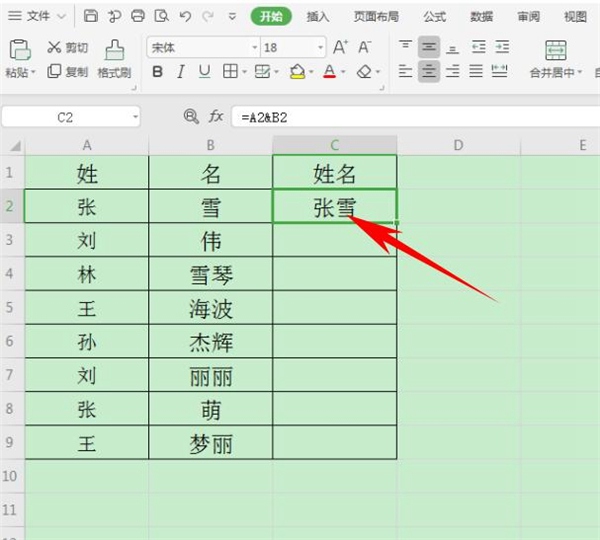
5.下拉单元格填充框,完善整个表格,如下图所示: 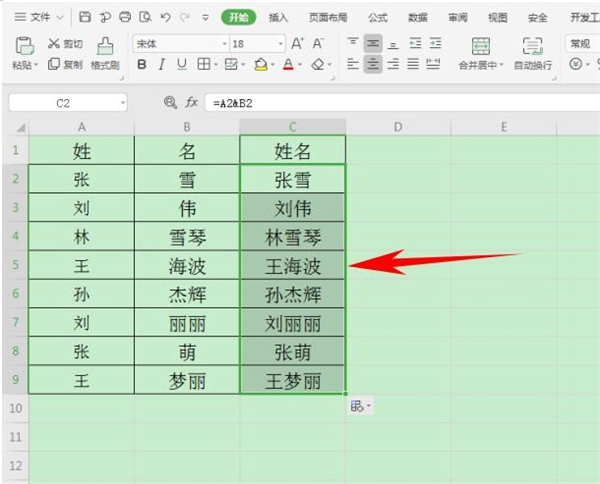
以上就是小编给大家带来的Excel表格中合并姓名的方法,更多精彩教程可以关注本站哦! 学习教程快速掌握从入门到精通的电脑知识 |
温馨提示:喜欢本站的话,请收藏一下本站!